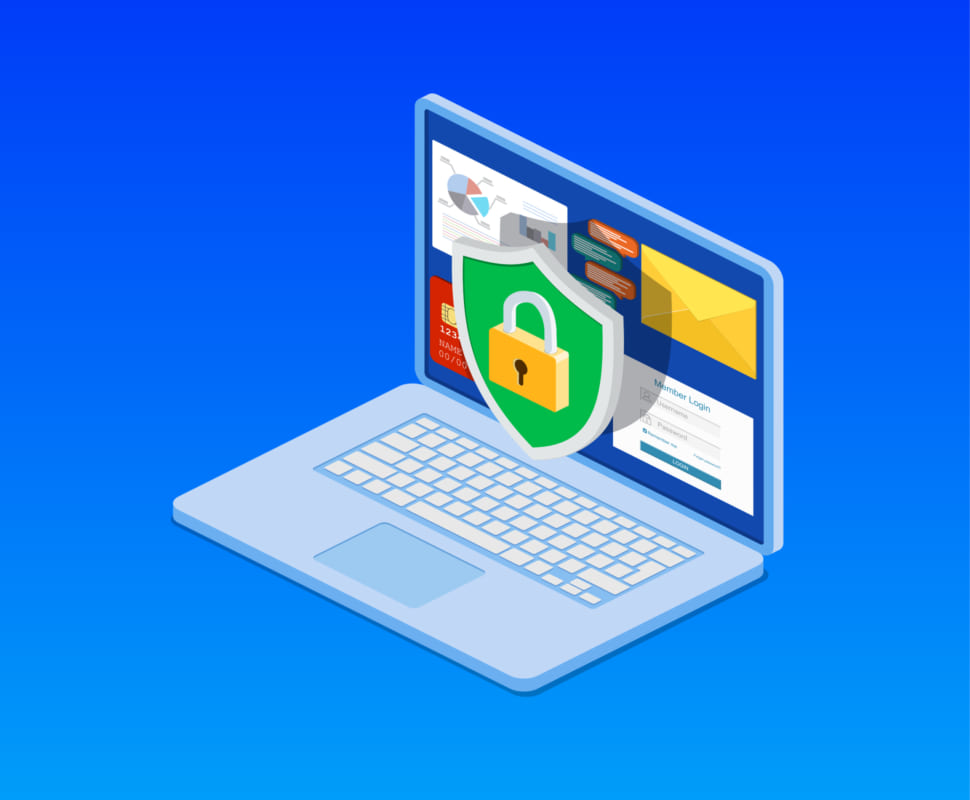「ZOOMに関して良くない噂を聞いた」
「ZOOMを会社に導入するか迷っている」
この記事は、そんな方へ向けて書いています。
先取り結論
- 有料プランの方は必ず有料通話設定を確認すべき
- ミーティングは必ずパスコードで保護
- 情報セキュリティの認識を今一度改める
目次
ZOOMは危険?

結論から言うと、ZOOMに限らずWeb会議の利用はある程度の危険性があります。
「少しでも危険があるから使わない」のではなく、どんな危険があるか、どのように予防・対処すれば良いかを知っていれば安全です。
今回は、特にZOOMにおける問題・注意点をメインに、オンラインミーティングで気をつけるべきことも併せて解説します。
ZOOMの危険と対処法
ZOOMの利用に関連した問題を、対処が簡単なものから順に解説していきます。
国際電話の高額な請求が来る
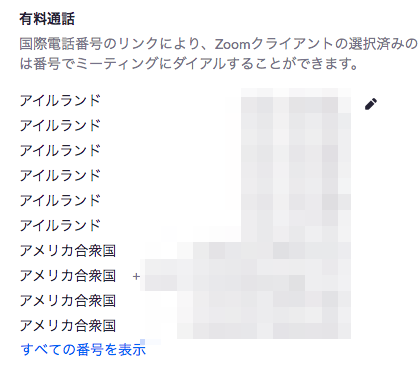
この問題は特に有料プランを契約している方に多いのですが、国際電話料金の高額な請求が来る場合があります。
Twitter上では「24万円もの高額な請求が来た」といった方まで現れております。
今一度、チーム全員の設定を見直しましょう。
- アカウント設定から有料電話をオフに
- ミーティングは「コンピューター音声」のみ
- 普段から「電話で参加」は選択しないこと
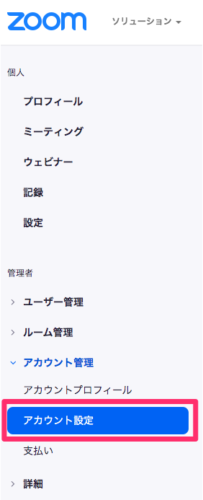
まずはZOOMにログインし、左側メニューの「アカウント設定」をクリックしてください。
※スマホアプリ版では設定を変更できません。ご注意ください。
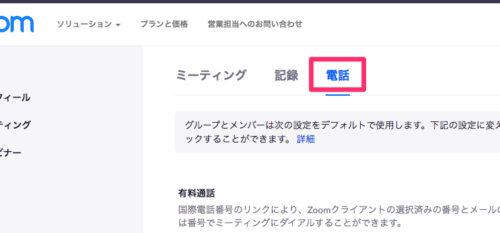
「電話」タブをクリックすると、すぐ下に「有料電話」の欄があります。
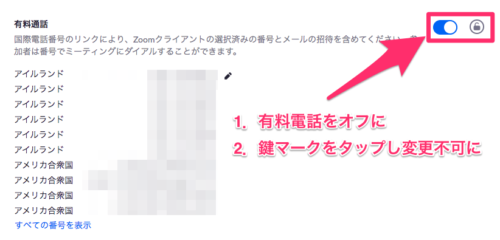
こちらが、上記のように「アイルランド」「アメリカ合衆国」といった状態になっていると危険です。今すぐにオフにしましょう。
「有料電話」の右側(画像の矢印部分)にトグルボタンがあるので、こちらをクリックします。
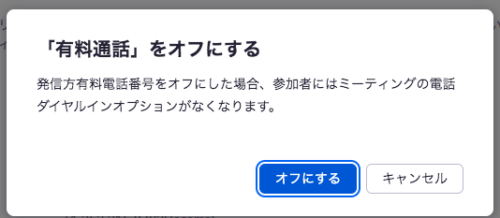
発信方有料電話番号をオフにした場合、参加者にはミーティングの電話ダイヤルオプションがなくなります。
上記のようにアラートが表示されますが、気にせずに「オフにする」をクリックしてください。
さらに、その右にある鍵のマークもクリックしてください。
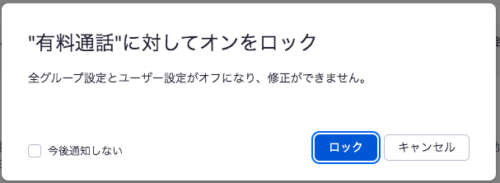
全グループ設定とユーザー設定がオフになり、修正ができません。
このようなアラートが出ます。
「ロック」をクリックしてください、

有料電話をオフにした状態で、ロックをかけたものです。
画像のような状態になれば、問題ありません。
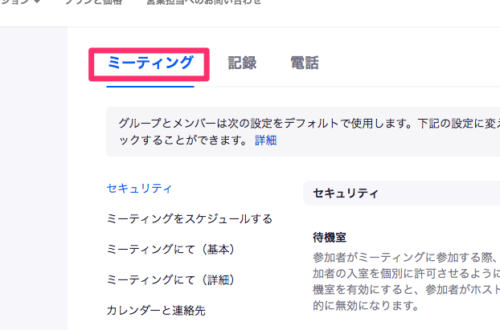
さらに、「ミーティング」タブから、「ミーティングをスケジュールする」をクリックしてください。
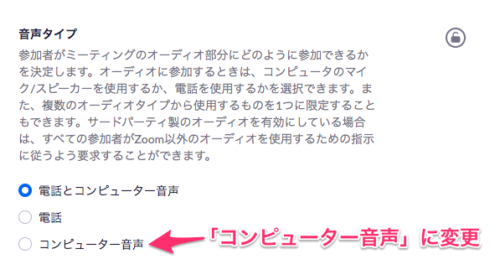
「音声タイプ」が表示されているかと思います。
こちらは、参加者がどのようにミーティングに参加するかを選択するエリアです。
基本的に電話音声は必要ないので、「コンピュータ音声」のみに変更してください。
先程と同じように、忘れずにロックしましょう。
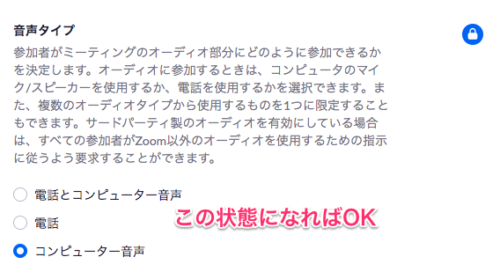
画像のような状態になれば問題ありません。
「ZOOMが知らないあいだに国際電話になっていて、高額な料金を請求された」という問題は、意外と多く起こっているようです。
設定を確認し、改めてZOOMの請求料金も確認しておきましょう。
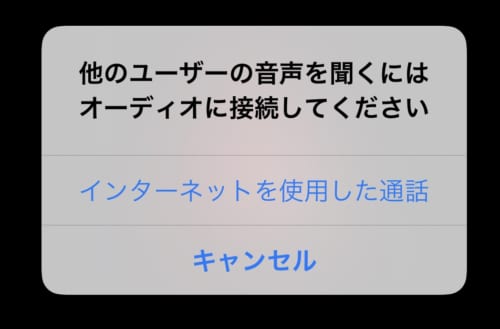
また、ミーティング参加時に必ず気をつけることですが、普段から「ダイヤルイン」や「電話で参加」は選択しないようにしてください。
常に「インターネットを使用した電話」「コンピューターでオーディオに参加」を選択しましょう。
そもそも、冒頭の説明通りの設定ができていれば、参加者にも「電話で参加」等の選択肢は表示されなくなります。
「ZOOM爆弾」回避方法

ZOOM爆弾(Zoom Bombing)とは、招待されてない人が会議に侵入し、個人情報を叫んだり、正当な参加者に嫌がらせを行ったりする行為です。
ロックされていないZOOMのミーティングルームは、URLだけですぐに参加することができます。悪戯の件数はかなり多く、メインは学校関係のミーティングで起きています。
もしこれが会社でのミーティングであれば、重要な情報漏洩にも繋がりかねません。しっかりと対策しましょう。
- 会議室にパスワードを設定する(デフォルト)
- ミーティングをロックする
- 会議室を認証制にする
最低でも、会議室のパスワード設定は必ず確認しておきましょう。
必要に応じて、ミーティングはロックするようにしてください。

ZOOMのマイプロフィールからアカウント管理へ行き、アカウント設定のミーティングから「ミーティングパスコード」を見てみましょう。
画像のように青色(オンの状態)になっていれば、ミーティング等の会議が全てパスコードで保護されます。
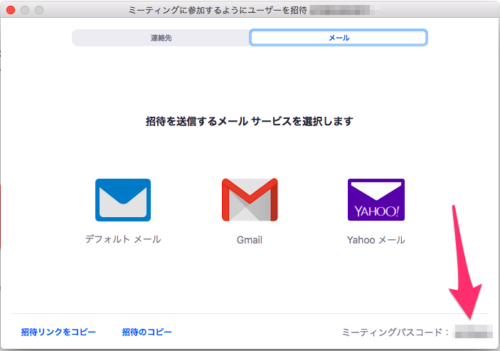
画像のように、ミーティング招待時に右下に「ミーティングパスコード」が表示されますね。
この状態であれば、パスコードがなければミーティングルームに参加できません。現在パスコードは、ZOOMではデフォルトでオンになっています。
ZOOM爆弾対策はこのレベルで問題ありませんが、さらにセキュリティを強化したい方のために、ミーティングのロックと認証を解説します。
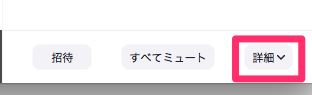
こちらはミーティング中の右下の画面です。管理者が誰かを会議室に招待したり、音声等の設定部分ですね。
ミーティング中にこちらの「詳細」をクリックします。
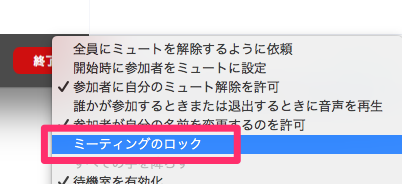
「ミーティングのロック」というメニューがありますね。
これにチェックを入れることで、会議室を誰も入れない状態にできます。
実際の会議室に鍵をかけて、勝手に外部から侵入できないようにするようなものですね。
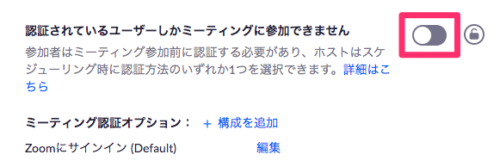
最後に認証ですが、ミーティングエリアの認証設定をオンにすると、今後は認証されているユーザーしかミーティングに参加できなくなります。
参加者はミーティング参加前に認証する必要があり、ホストはスケジューリング時に認証方法のいずれか一つを選択できます。
詳しくは、上記リンクを参考にどうぞ。
その他セキュリティ系の問題

他にも、Web会議を行うことで多くの問題が発生しています。
- 招待リンクかと思ったら、ワンクリック詐欺のリンクだった
- ZOOMの参加IDが盗まれた
- 画面共有して会議していると、外部の人に見られた
- ホワイトボードに書かれたパスワードがZOOMに写っていた
これらはZOOMに限らず、Web会議システムを使う上で必ず直面するセキュリティ上の問題です。
特に、しっかりとした法人であっても、テレワーク中の個人個人のセキュリティまで把握するのは難しいようです。
「自分は大丈夫だ」と思わずに、この記事を見ている方全てに、改めてセキュリティ関係を整えていただければと思います。大事な情報を失って後悔する前に対応しておきたいですね。
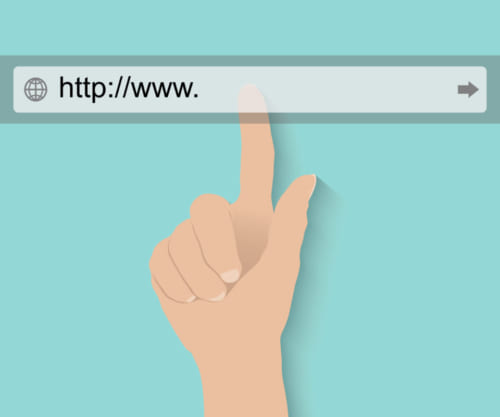
まずは、チーム単位で情報の取り扱い方を今一度見直し、マニュアル等がある場合は是非、更新してください。
- 使うウェブサービスは常にアップデート。最新版を使う
- フリーWi-Fiを使わない
- カメラに情報が写り込まないようにする(キーボード含)
- 覚えのない招待リンクはクリックしない。必ず確認。
- 会議への参加、承認や画面共有は必ず二度確認
ZOOMにおける過去の問題

ZOOMは過去にセキュリティ上の問題がありました。
コロナによりユーザーが急増したことで明らかになったようです。
通信の暗号化をしてなかった?
まずひとつ目は、「エンドツーエンドの暗号化を行っている」と表現していたにも関わらず、実際にはエンドツーエンドの暗号化を行っていませんでした。
エンドツーエンドの暗号化とは、簡単に言うと「利用者のみが鍵をもつことで、第三者への情報漏えいを防ぐ」ことです。ここでいう第三者とは、サービス運営者やサーバー会社、インターネットプロバイダなどを指します。
これに関しZOOMは、以下のように文章を残しています。
お客様を欺くことを意図したものではありませんが、一般的に受け入れられているエンドツーエンド暗号化の定義と、私たちがどのように使用していたかに矛盾があることを認識しています。
(中略)
重要なことは、Zoomは、ユーザーが会議中に共有するあらゆるコンテンツへの不正アクセスを防ぐために、堅牢で検証された内部統制を導入していることです。
また、米国時間2020年10月27日、ZOOMはエンドツーエンドの暗号化が利用可能になったことを発表しました。
これにより、会議の守秘制や個人情報が守られる方向に向かいそうですね。
出席者アテンショントラッカー機能
出席者アテンショントラッカー機能とは、ミーティング参加者の中で集中していない人がいると、会議ホストがそれを知ることができる機能です。
具体的には、画面を30秒以上見ていない人がいると、ホスト側からそれを知ることができる機能です。
こちらは2020年4月2日に、プライバシー上の観点から廃止されました。
お客様のセキュリティとプライバシーへの取り組みの一環として、出席者アテンショントラッカー機能を削除しました。
最後まで読んでいただき、ありがとうございました。